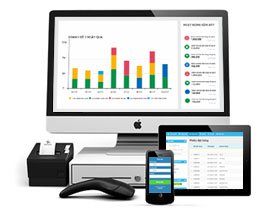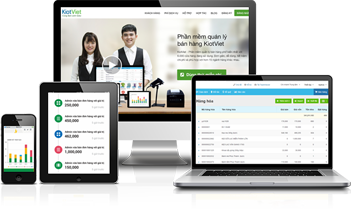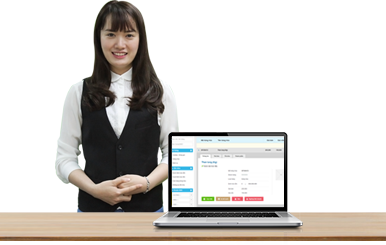Hướng dẫn sử dụng
KiotViet luôn đồng hành, sẵn sàng hỗ trợ bạn trong quá trình quản lý kinh doanh cửa hàng.
Khởi tạo nhanh với phan mem quan ly ban hang
Hàng hóa
- Cập nhật tính năng Quản lý hàng hóa
- Thêm mới hàng hóa
- Cập nhật thông tin hàng hóa
- Phân loại hàng hóa
- Quản lý nhóm hàng
- Sản xuất hàng hóa
- Hướng dẫn quản lý đơn vị tính
- Hướng dẫn quản lý thuộc tính
- Nhập/xuất hàng hóa từ file Excel
- Ngừng kinh doanh hàng hóa
- Hướng dẫn quản lý hàng hóa theo số Serial/IMEI
- Xóa hàng hóa
- Xem thẻ kho, tồn kho
- Tìm kiếm, sắp xếp danh mục hàng hóa
- Bảng giá
- In mã vạch
Hóa đơn
- Tạo hóa đơn bán hàng
- Tiện ích mới: Thanh toán đa phương thức
- Tạo hóa đơn ở chế độ offline
- Thay đổi thông tin khi bán hàng
- Tạo và in hóa đơn
- Cập nhật thông tin hóa đơn
- Tìm kiếm, sắp xếp danh sách hóa đơn
- Xem/in/xuất file hóa đơn ra file Excel
- Xem lịch sử thanh toán hóa đơn
- Quản lý nợ khách hàng khi tạo hóa đơn
- Hủy hóa đơn
Ứng dụng trên Mobile (Mobile App)
- Nâng cấp mới nhất cho Ứng dụng Mobile
- Hướng dẫn cập nhật phiên bản mới trên iOS
- Xử lý Đặt hàng
- Ứng dụng phan mem quan ly ban hang BÁN HÀNG trên iOS
- Tính năng THÔNG BÁO của ứng dụng phan mem quan ly ban hang QUẢN LÝ
- Chỉnh sửa THÔNG TIN ĐƠN HÀNG khi TẠO ĐƠN HÀNG
- Chọn KHÁCH HÀNG khi TẠO ĐƠN HÀNG
- Sử dụng tính năng GIAO HÀNG khi TẠO ĐƠN HÀNG
- Giảm giá tổng hóa đơn khi tạo hóa đơn
- Thêm khoản THU KHÁC khi tạo hóa đơn
- Kiểm kho
- Thêm mới/Chỉnh sửa hàng hóa
- Tạo phiếu thu trên ứng dụng phan mem quan ly ban hang Bán hàng
- Xem báo cáo cuối ngày trên ứng dụng phan mem quan ly ban hang Bán hàng
- NÂNG CẤP tính năng BÁN HÀNG – ĐẶT HÀNG trên ứng dụng phan mem quan ly ban hang Bán hàng
- Đổi - Trả hàng
- Áp dụng tính năng khuyến mại trên ứng dụng phan mem quan ly ban hang Bán hàng
- NHẬP HÀNG trên ứng dụng phan mem quan ly ban hang Quản lý
Hướng dẫn sử dụng tính năng gửi EMAIL cho Khách hàng
Tính năng gửi email cho khách hàng là một công cụ hữu ích giúp chủ cửa hàng triển khai chương trình chăm sóc khách hàng hay quảng cáo bán hàng.
Việc sử dụng tính năng này sẽ gồm các bước thực hiện như sau:

I. KÍCH HOẠT
Trong menu Thiết lập, chọn Thiết lập cửa hàng
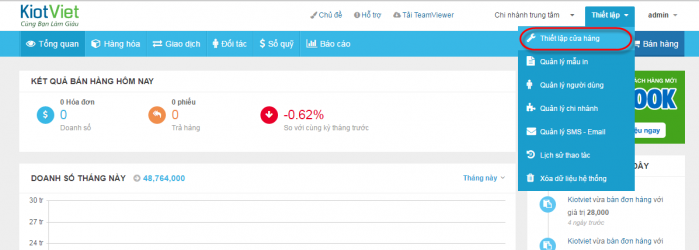
Trong màn hình Thiết lập cửa hàng chọn tab Thiết lập tính năng rồi tích chọn tính năng Sử dụng tính năng gửi SMS – Email và bấm Lưu
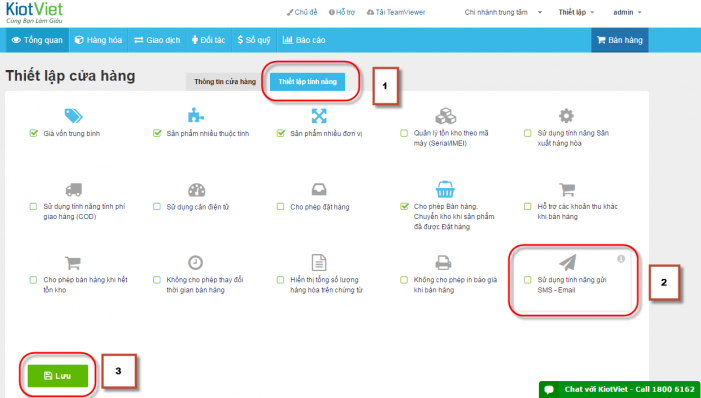
Lưu ý: Với các gian hàng mới tạo, nút Sử dụng tính năng gửi SMS – Email đã được kích hoạt sẵn. Đối với các gian hàng đang hoạt động, các bạn vui lòng gọi lên tổng đài miễn cước 1800 6162 của phan mem quan ly ban hang để kích hoạt tính năng này
II. CẤU HÌNH GỬI EMAIL
Sau khi lưu thành công, bạn trở lại tab Thiết lập tính năng chọn Chi tiết trong phần Sử dụng tính năng gửi SMS - Email để cài đặt cấu hình gửi email
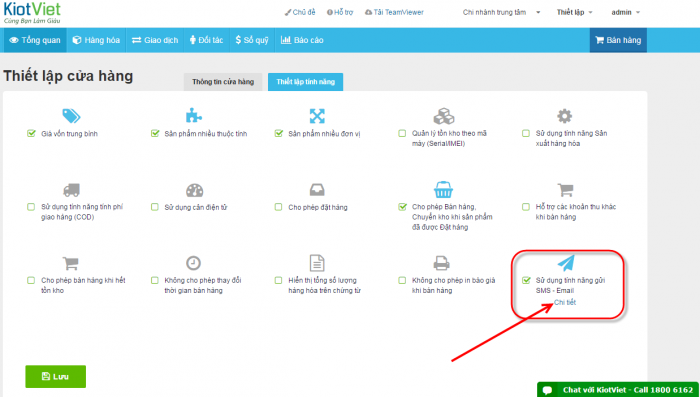
Trong màn hình Thiết lập SMS – Email, chọn tab Thiết lập email để cài đặt cấu hình gửi email.
KiotViet hỗ trợ bạn 4 loại cấu hình gửi email cho khách hàng:
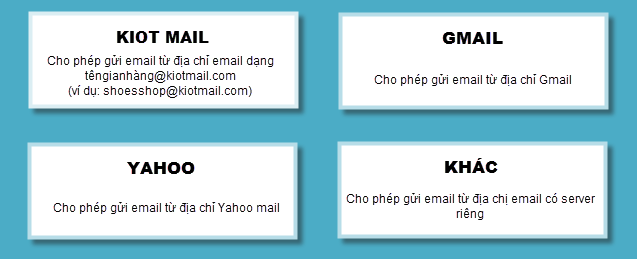
Cấu hình KIOT - MAIL
KIOT-MAIL là hòm mail do phan mem quan ly ban hang hỗ trợ dưới dạng địa chỉ email là: tengianhang@kiotmail.com. Với các cửa hàng dùng thử, phan mem quan ly ban hang hỗ trợ gửi miễn phí 5 email/1 tháng. Với các cửa hàng đã ký hợp đồng, phan mem quan ly ban hang hỗ trợ gửi miễn phí 100 email/1 tháng. Nếu các bạn có nhu cầu gửi nhiều hơn xin vui lòng liên hệ với phan mem quan ly ban hang theo tổng đài 1800 6162 để được hỗ trợ.
Trong màn hình Thiết lập email, tích chọn KIOT MAIL
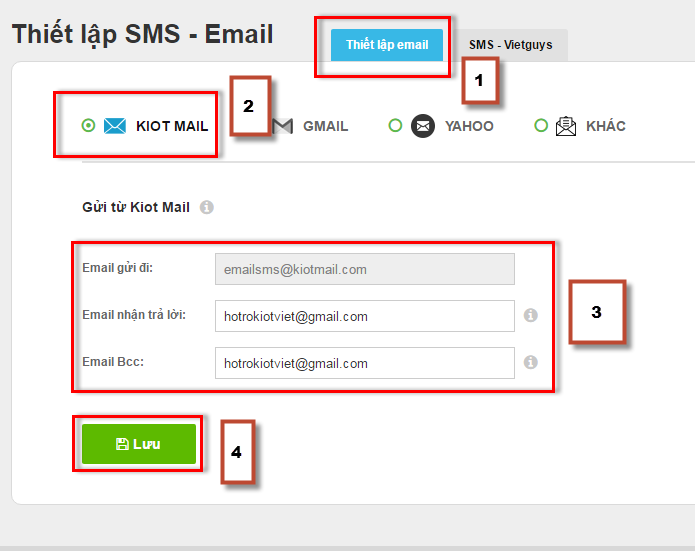
Trường Email gửi đi: mặc định nhận địa chỉ email là: têngianhàng@kiotmail.com
Trường Email nhận trả lời (không bắt buộc): Địa chỉ email sẽ nhận các email phản hồi từ khách hàng
Trường Email BCC (bắt buộc): Địa chỉ email dùng để nhận email tương tự như email được gửi từ KIOT MAIL cho khách hàng.
Lưu ý: Địa chỉ email nhận trả lời và email BCC phải khác địa chỉ email gửi đi
Sau khi điền đầy đủ thông tin, bấm Lưu để hoàn thành thiết lập cấu hình gửi email.
Cấu hình GMAIL
Trong màn hình Thiết lập email, tích chọn GMAIL. Điền địa chỉ gmail, mật khẩu và bấm Lưu để hoàn tất thiết lập cấu hình gửi email.
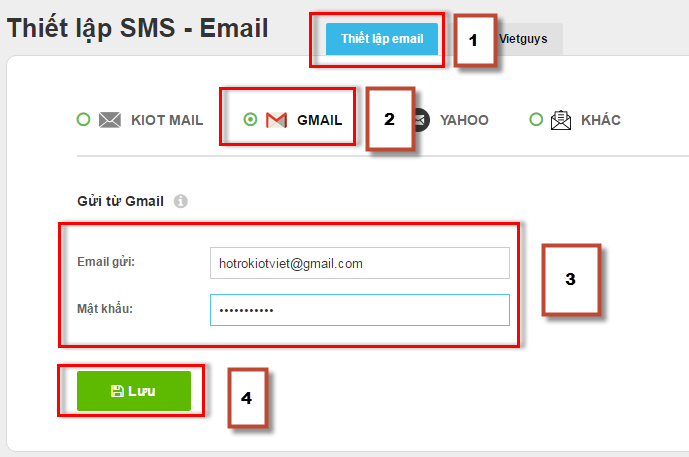
Lưu ý: Nếu sử dụng hòm thư Gmail miễn phí bạn cần lưu ý chính sách gửi email của Google như: không được gửi quá 100 email/1 ngày. Nếu vi phạm chính sách, bạn có thể bị block tài khoản hoặc Google yêu cầu kiểm tra thông tin tài khoản do nghi ngờ email dùng để spam. Để tránh tình trạng này bạn có thể sử dụng Kiotmail của phan mem quan ly ban hang.
Cấu hình YAHOO mail
Tương tự như cấu hình Gmail, các bạn thực hiện theo các bước sau:
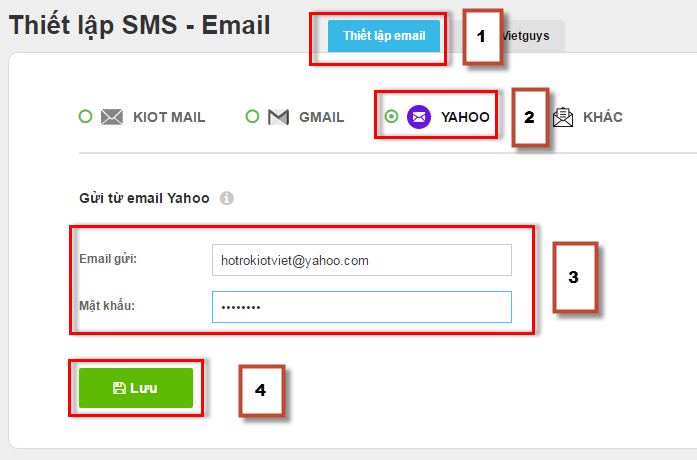
Lưu ý: Nếu sử dụng hòm thư Yahoo miễn phí bạn cần lưu ý chính sách gửi email của Yahoo như: không được gửi quá 100 email/1 giờ. Nếu vi phạm chính sách, bạn có thể bị block tài khoản hoặc Google yêu cầu kiểm tra thông tin tài khoản do nghi ngờ email dùng để spam. Để tránh tình trạng này bạn có thể sử dụng Kiotmail của phan mem quan ly ban hang.
Cấu hình server mail KHÁC
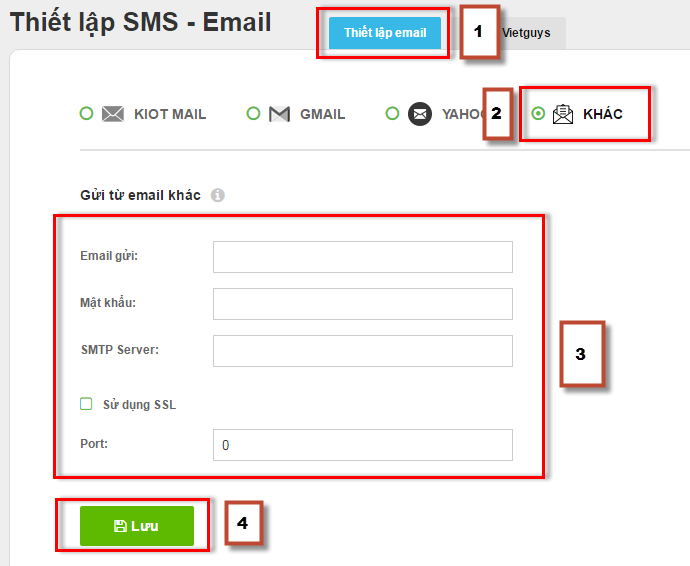
III. GỬI EMAIL
Sau khi hoàn thành thiết lập cấu hình gửi email, bạn thực hiện một trong 2 cách sau
Cách 1: Chọn người nhận từ màn hình Khách hàng
Trên menu Đối tác, chọn mục Khách hàng
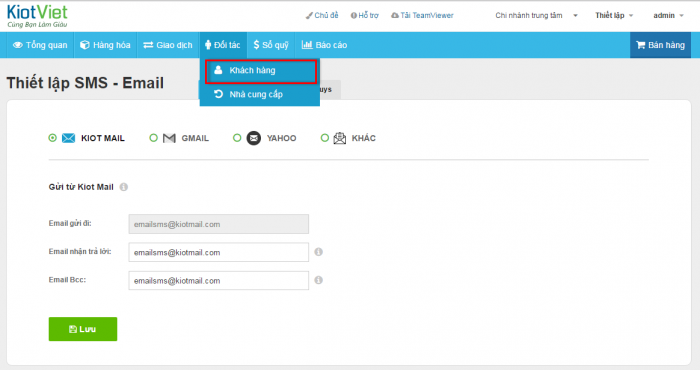
Trong màn hình Khách hàng sẽ xuất hiện thêm cột tích chọn ở đầu.
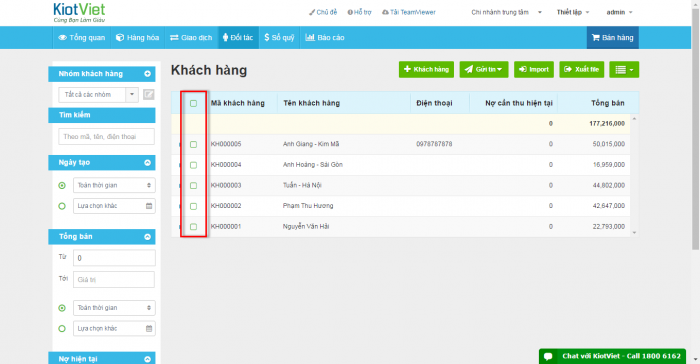
Để thực hiện việc gửi email cho khách hàng nào, bạn tích chọn vào khách hàng đó. Sau đó vào menu Gửi tin, chọn Email
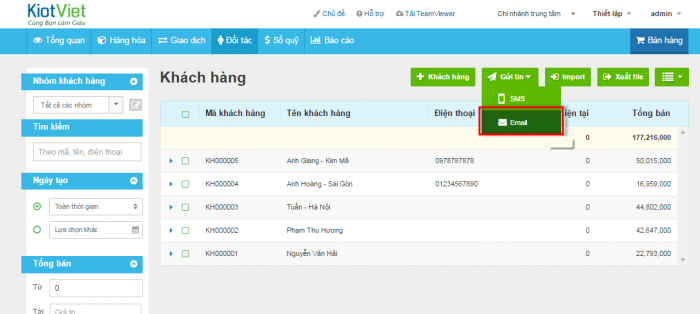
Màn hình soạn thảo email được hiện ra như sau:
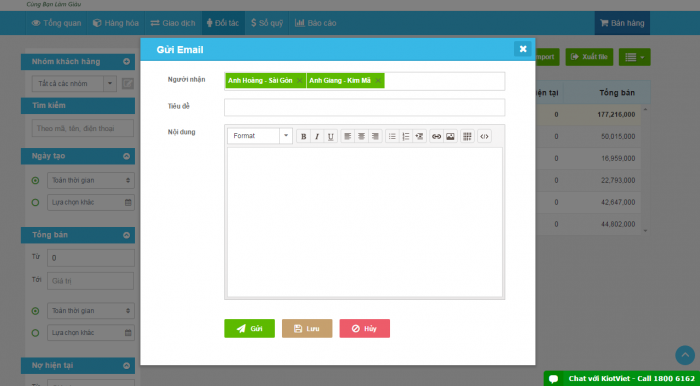
Tiếp tục nhập các thông tin:
- Người nhận: Ngầm định danh sách khách hàng đã chọn và có thể chọn thêm khách hàng khác bằng cách chọn nhóm khách hàng hoặc tên khách hàng.
- Tiêu đề: Bắt buộc nhập.
- Nội dung: Bắt buộc nhập.
Lưu ý: Đảm bảo trong danh sách người nhận phải có tối thiểu 1 khách hàng được cập nhật thông tin địa chỉ email.
Sau khi soạn thảo nội dung email xong, có các tùy chọn:
- Gửi: Thực hiện việc gửi email.
- Lưu: Sao lưu nội dung để sau này dùng nhiều lần
- Hủy: Hủy bỏ việc gửi email
Hoàn tất thông tin email, bấm Gửi và xác nhận để thực hiện gửi tin.
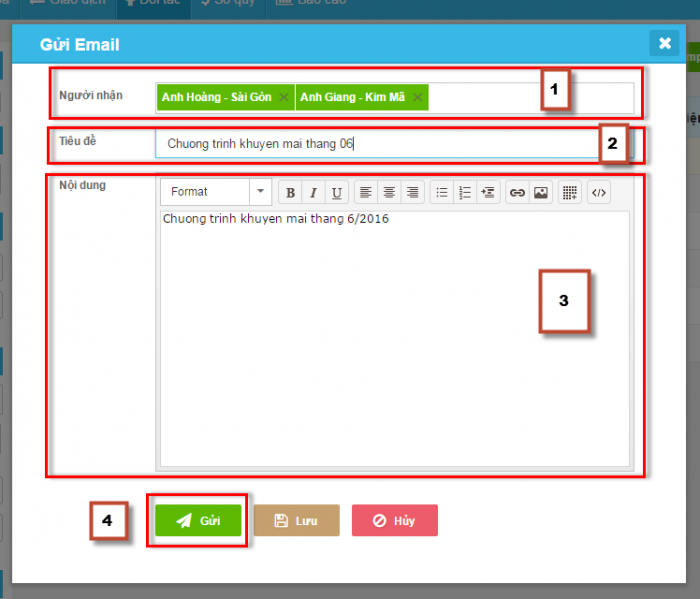
Gửi tin thành công hệ thống trả về thông báo: 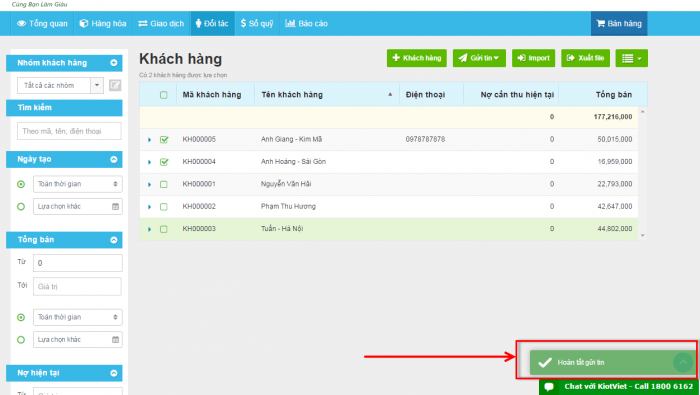
Cách 2: Chọn người nhận từ màn hình Gửi EMAIL
Trên menu Đối tác, chọn Khách hàng
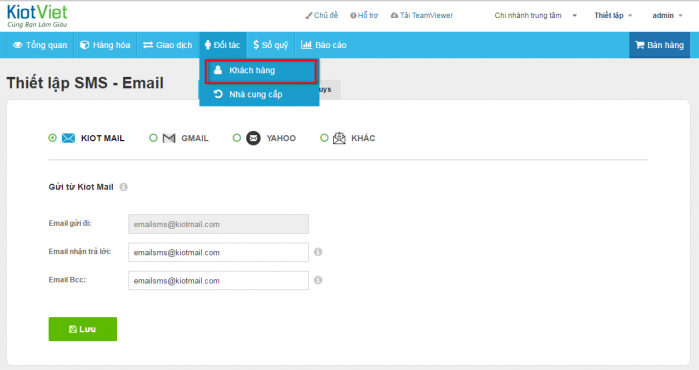
Trong màn hình Khách hàng, chọn menu Gửi tin, sau đó chọn EMAIL
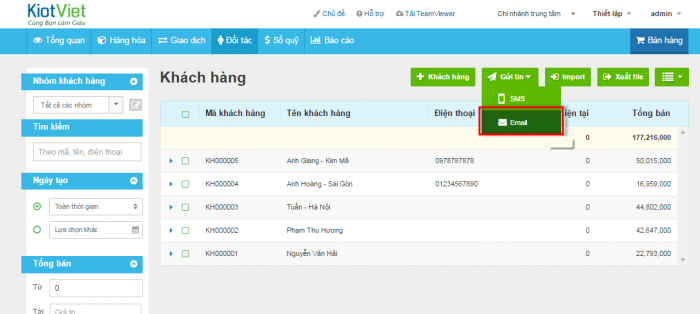
Màn hình Gửi Email hiện ra như sau:
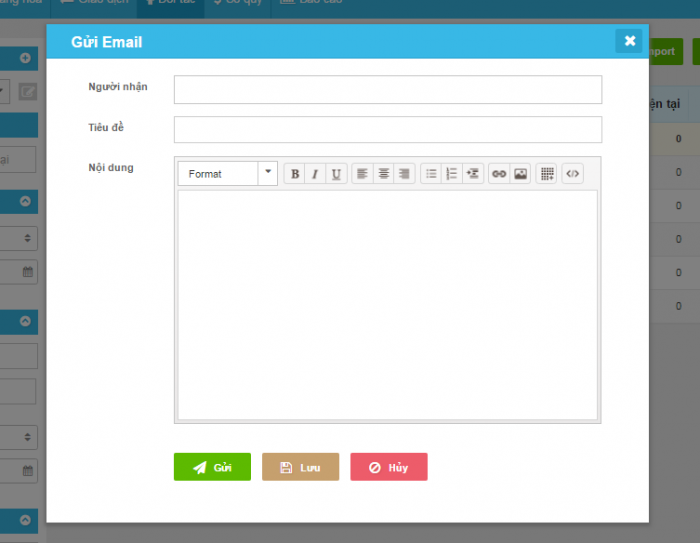
Nhập thông tin:
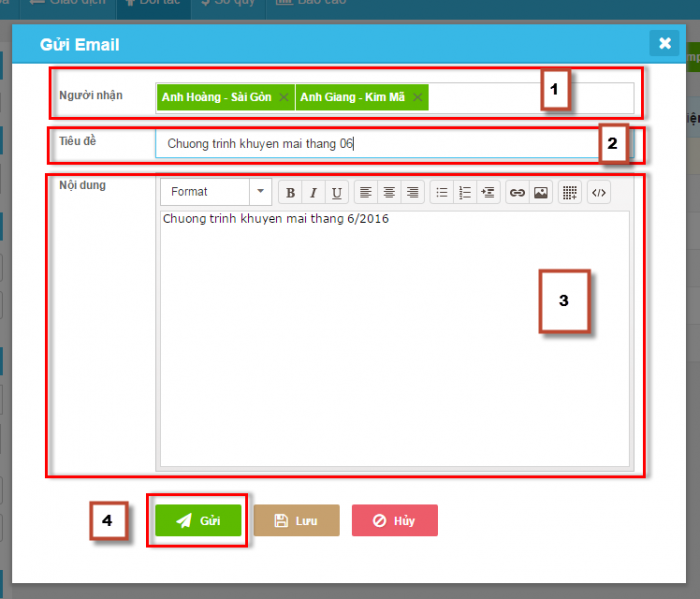
- Người nhận: Tìm kiếm nhóm khách hàng hoặc khách hàng cần gửi email
- Tiêu đề: Bắt buộc nhập
- Nội dung: Bắt buộc nhập.
Lưu ý: Đảm bảo trong danh sách người nhận phải có tối thiểu 1 khách hàng được cập nhật thông tin địa chỉ email.
Sau khi soạn thảo nội dung email xong, có các tùy chọn:
- Gửi: Thực hiện việc gửi email.
- Lưu: Sao lưu nội dung để sau này dùng nhiều lần
- Hủy: Hủy bỏ việc gửi email
Hoàn tất thông tin email, bấm Gửi và xác nhận để thực hiện gửi tin.
Gửi tin thành công hệ thống trả về thông báo:
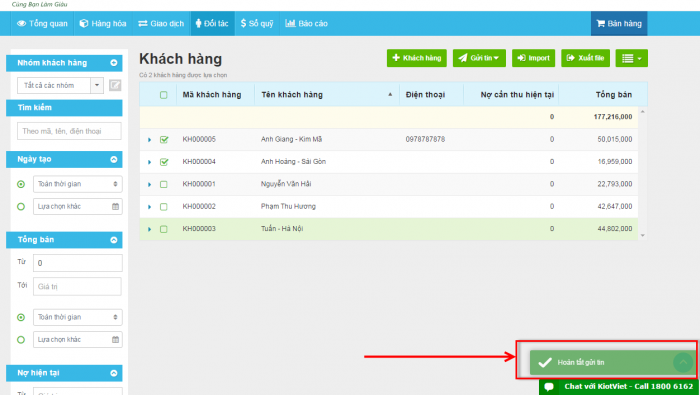
Để xem lại các chiến dịch gửi email, các nội dung email được lưu,…. Từ menu Thiết lập, chọn Quản lý SMS – Email
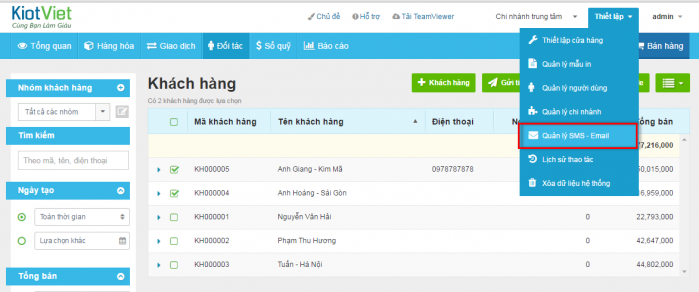
Màn hình Quản lý mẫu tin, mục Loại tin chọn Email để xem các thông tin:

Ngoài ra, trong màn hình Quản lý mẫu tin, tab Lịch sử gửi tin, phan mem quan ly ban hang cung cấp các bộ lọc: tìm kiềm, loại tin, người gửi hay thời gian gửi để xem lại các lần gửi email của mình.
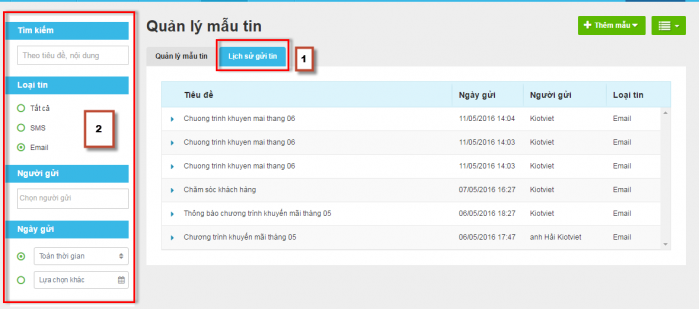
Như vậy, phan mem quan ly ban hang hoàn thành bản hướng dẫn sử dụng tính năng gửi Email cho khách hàng. Hy vọng tính năng này có thể giúp chủ cửa hàng triển khai dịch vụ chăm sóc khách hàng cho cửa hàng được hiệu quả hơn.
Tổng đài miễn cước: 1800 6162
Hãy để phan mem quan ly ban hang đồng hành kinh doanh cùng bạn
Hỗ trợ
Đội ngũ hỗ trợ chuyên nghiệp, luôn sẵn sàng phục vụ 7 ngày trong tuần.
Hotline 1800 6162
Tổng đài tư vấn miễn phí 100% dành cho khách hàng phan mem quan ly ban hang. Hãy gọi cho chúng tôi ngay khi lúc nào bạn cần.
E-mail: hotro@kiotviet.com
Mọi yêu cầu của khách hàng gửi về email của phan mem quan ly ban hang, đều được giải quyết và trả lời một cách nhanh nhất.
Công ty
- phan mem quan ly ban hang" rel="nofollow">Về phan mem quan ly ban hang
- Khách hàng
- Điều khoản sử dụng
- Liên hệ
Ngành hàng
Hỗ trợ
Liên hệ
- Hotline: 1800 6162
- Email: hotro@kiotviet.com
Địa chỉ:
Hà Nội: Tầng 6, Số 1B Yết Kiêu, Quận Hoàn Kiếm
TP.HCM : Lầu 6 – Khu B, Tòa nhà WASECO, Số 10 Phổ Quang, Phường 2, Quận Tân Bình